Wie kann ich den Google Play Store auf dem Laptop installieren, um so auch Android-Apps auf dem Notebook starten zu können? Gibt es den Play Store überhaupt für Windows und wenn ja, wie lässt sich dieser dann auf meinem Laptop installieren? Wer heutzutage ein Smartphone oder Tablet mit Android besitzt, der wird sicher auch schon einmal einen Blick in den Play Store aus dem Hause Google geworfen haben. Hier findet man nicht nur für jeden erdenklichen Zweck und Aufgabe eine passende App, sondern es gibt mittlerweile auch viele Spiele-Apps für Android, die man auch gerne auf dem PC oder Laptop spielen möchte.
Play Store auf Laptop installieren
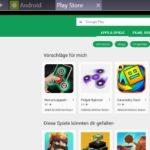 Bislang gibt es leider noch keine direkte Möglichkeit mit der man den Play Store auf dem Laptop unter Windows 10 installieren kann. Der Play Store ist ausschließlich für Android erhältlich, abgesehen natürlich von der Webseite, über die man die Apps aber nur suchen und anschauen kann. Doch das heißt nicht, dass man den Play Store nicht auf dem Laptop „installieren“ und nutzen kann, denn über Umwege kann man problemlos auf einem Windows-PC oder Mac seine Android-Apps nutzen.
Bislang gibt es leider noch keine direkte Möglichkeit mit der man den Play Store auf dem Laptop unter Windows 10 installieren kann. Der Play Store ist ausschließlich für Android erhältlich, abgesehen natürlich von der Webseite, über die man die Apps aber nur suchen und anschauen kann. Doch das heißt nicht, dass man den Play Store nicht auf dem Laptop „installieren“ und nutzen kann, denn über Umwege kann man problemlos auf einem Windows-PC oder Mac seine Android-Apps nutzen.
Android-Apps auf Notebook
Alles was man dazu braucht ist ein sogenannter Android-Emulator. Mit einem Android-Emulator kannst Du vom PC oder Laptop aus auf den Play Store zugreifen, Android-Apps herunterladen und diese auch starten. Das funktioniert nicht nur mit „normalen“ Android-Apps, sondern natürlich auch mit Spiele-Apps wie Clash of Clans, Clash Royale und vielen weiteren.
Ein Android-Emulator emuliert ein Handy auf deinem PC oder Notebook und das funktioniert heutzutage erstaunlich gut und flüssig, sodass man selbst aufwendige Spiele ohne große Probleme oder Ruckler spielen kann. Es gibt verschiedene Android-Emulatoren für Windows, zu den bekanntesten zählen sicherlich Bluetooth und AndY. Beide Programme lassen sich sehr einfach installieren und sind in der Bedienung auch so gut wie selbsterklärend. Nachdem Du dir den Android-Emulator heruntergeladen und auf deinem Laptop installiert hast, kannst Du das Programm starten, dich mit deinen Google-Zugangsdaten in dem Emulator anmelden und hast dann Zugriff auf den Play Store.
Jetzt weißt Du, wie man den Google Play Store auf einem Laptop installieren und nutzen kann.
